Windows 10 saderības režīms

- 2489
- 195
- Charles Emard
Windows 10 saderības režīms ļauj jums palaist programmatūru datorā, kas parasti darbojās tikai iepriekšējās Windows versijās, un pēdējā OS programma nestartē vai darbojas ar kļūdām. Šajā instrukcijās par to, kā iespējot saderības režīmu ar Windows 8, 7, Vista vai XP operētājsistēmā Windows 10, lai labotu programmas kļūdas.
Pēc noklusējuma Windows 10 pēc neveiksmēm programmās ierosina automātiski ieslēgt saderības režīmu, bet tikai dažās no tām ne vienmēr. Manuāla saderības režīma iekļaušana, kas iepriekš (iepriekšējā OS) tika veikta caur programmas vai tās etiķetes īpašībām, tagad nav pieejama visām etiķetēm, un dažreiz ir jāizmanto īpašs rīks tam. Apsveriet abas metodes.
Saderības režīma iekļaušana, izmantojot programmas vai etiķetes īpašības
Pirmais veids, kā iespējot saderības režīmu operētājsistēmā Windows 10, ir ļoti vienkāršs - noklikšķiniet uz etiķetes ar labo peles pogu vai izpildāmu programmas failu, atlasiet vienumu “Properties” un atveriet, ja tāda ir, cilne “Saderība” ir atrasta.

Atliek tikai iestatīt saderības režīma parametrus: norādiet Windows versiju, kurā programma tika palaista bez kļūdām. Ja nepieciešams, ieslēdziet programmas palaišanu administratora vārdā vai ekrāna un zemas krāsas mazāk izšķirtspējas režīmā (pilnīgi vecām programmām). Pēc tam piemērojiet izveidotos iestatījumus. Nākamreiz, kad programma tiks palaista ar jau mainītiem parametriem.
Kā iespējot programmu savietojamību ar iepriekšējām OS versijām operētājsistēmā Windows 10, novēršot problēmas
Lai sāktu programmas saderības režīma iestatīšanu, jums būs jāuzsāk īpašs rīks, lai novērstu Windows 10 pretīgās programmas, kas paredzētas iepriekšējām Windows versijām ".
To var izdarīt vai nu caur vadības paneli "Problēmu novēršana" (vadības paneli var atvērt, izmantojot labo pusi, noklikšķiniet uz pogas Sākt. Lai redzētu "nestaršotāju izskaušanu" prece labajā pusē laukā "View", vajadzētu būt "ikonām", nevis "kategorijām") vai, ātrāk, meklējot uzdevumjoslā.
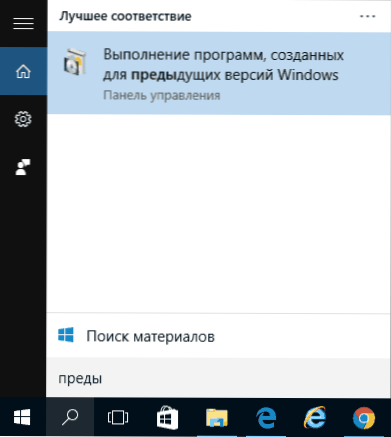
Sāksimies, lai novērstu problēmas ar veco programmu saderību operētājsistēmā Windows 10. Izmantojot to, ir jēga izmantot priekšmetu "Sākot administratora vārdā" (tas parametrus piemēros programmām mapēs ar ierobežotu piekļuvi). Noklikšķiniet uz "Nākamais".
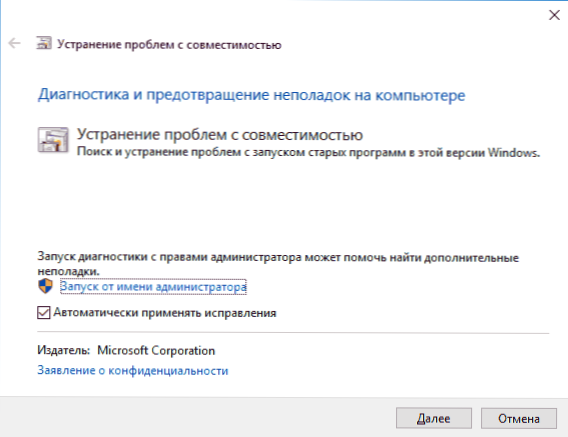
Pēc dažām cerībām nākamajā logā tiks ierosināts izvēlēties programmu ar saderību, no kurām ir problēmas. Ja jums ir jāpievieno sava programma (piemēram, sarakstā netiks parādītas portatīvās lietojumprogrammas), sarakstā atlasiet “NO sarakstā” un noklikšķiniet uz “Next” un pēc tam iestatiet ceļu uz programmu izpildāmu EXE failu.
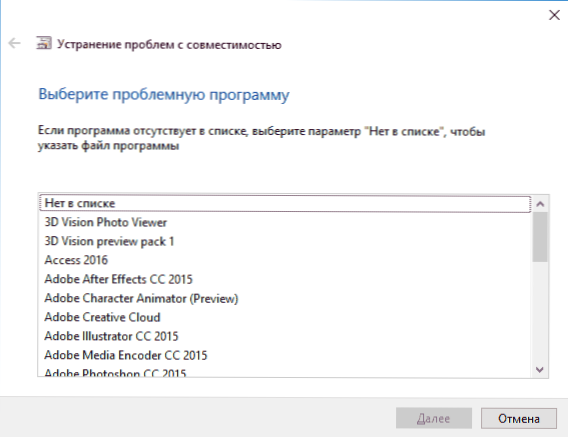
Pēc programmas izvēles vai tās atrašanās vietas norādīšanas tiks ierosināts izvēlēties diagnostikas režīmu. Lai manuāli norādītu saderības režīmu ar noteiktu Windows versiju, noklikšķiniet uz “Programmas diagnostika”.
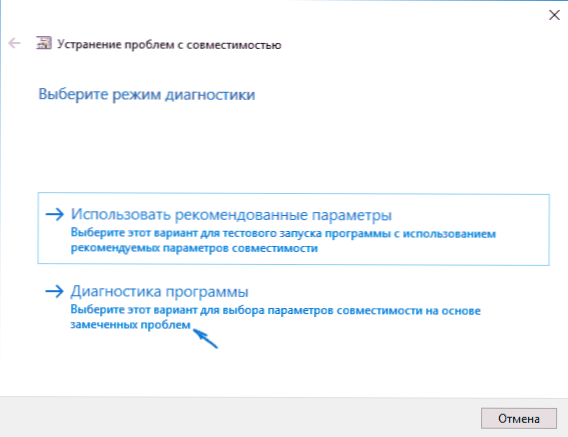
Nākamajā logā tiks ierosināts norādīt problēmas, kas tika pamanītas, uzsākot programmu Windows 10. Izvēle "programma darbojās iepriekšējās Windows versijās, bet nav instalēta vai nav palaista tagad" (vai citas iespējas saskaņā ar situāciju).
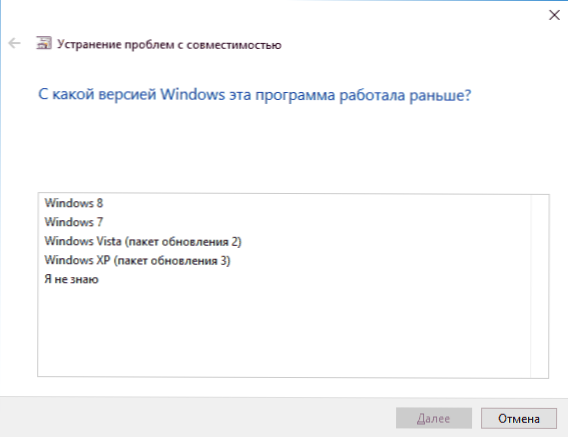
Nākamajam logam būs jānorāda, kura OS versija iespējotu saderību - Windows 7, 8, Vista un XP. Atlasiet savu opciju un noklikšķiniet uz "Nākamais".
Nākamajā logā, lai pabeigtu saderības režīma instalēšanu, jums jānoklikšķina uz "Pārbaudiet programmu". Pēc tā uzsākšanas pārbauda (kuru jūs pats veicat, izvēles) un aizverot, noklikšķiniet uz "Nākamais".
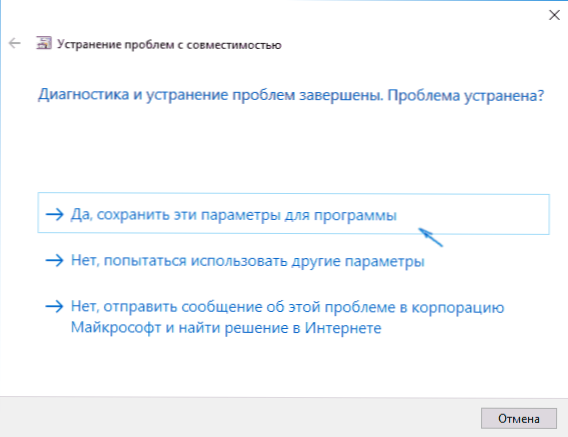
Un galu galā vai nu saglabājiet šīs programmas saderības parametrus, vai arī izmantojiet otro punktu, ja kļūdas ir atstātas, "nē, mēģiniet izmantot citus parametrus". Gatavs, pēc parametru uzturēšanas programma darbosies Windows 10 jūsu izvēlētajā kombinētajā režīmā.
Saderības režīma iekļaušana operētājsistēmā Windows 10 - video
Noslēgumā viss ir tāds pats, kā tas tika teikts iepriekš video instrukcijas formātā.
Ja jums ir kādi jautājumi, kas saistīti ar saderības režīma darbu un parasti programmas operētājsistēmā Windows 10, jautājiet, es centīšos palīdzēt.
- « Dators tiek palaists nepareizs operētājsistēmā Windows 10
- SSD iestatījums operētājsistēmai Windows 10 »

